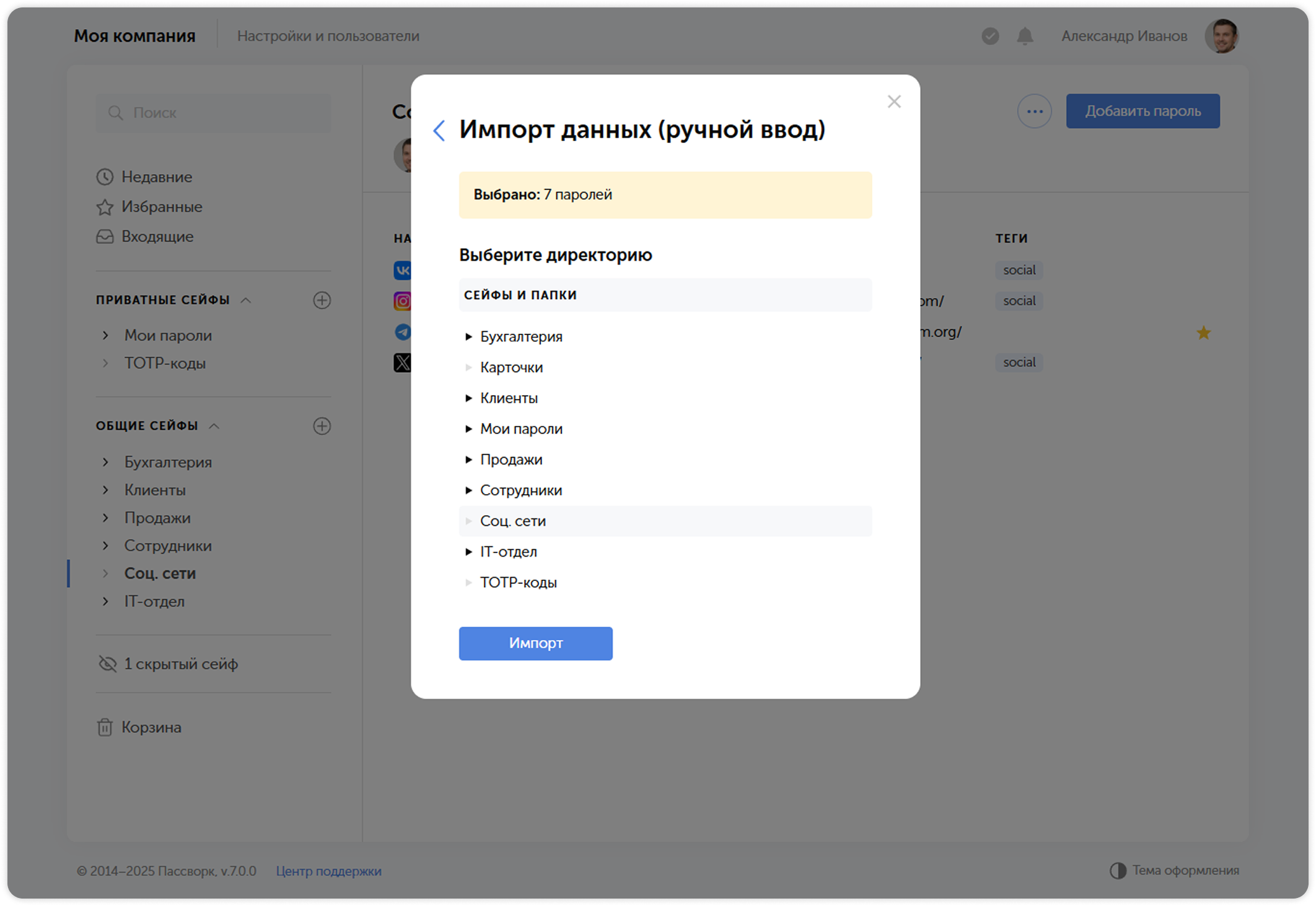Импорт данных
Пассворк позволяет быстро импортировать пароли, хранящиеся в форматах JSON, KeePass XML и CSV, в нужные сейфы, папки или в корневой каталог Пассворк. В файлах формата JSON и XML информация хранится в структурированном виде, в то время как CSV хранит исходные данные в виде обычного текста.
Чтобы воспользоваться импортом, откройте меню Настроек сейфа и нажмите Импорт данных:
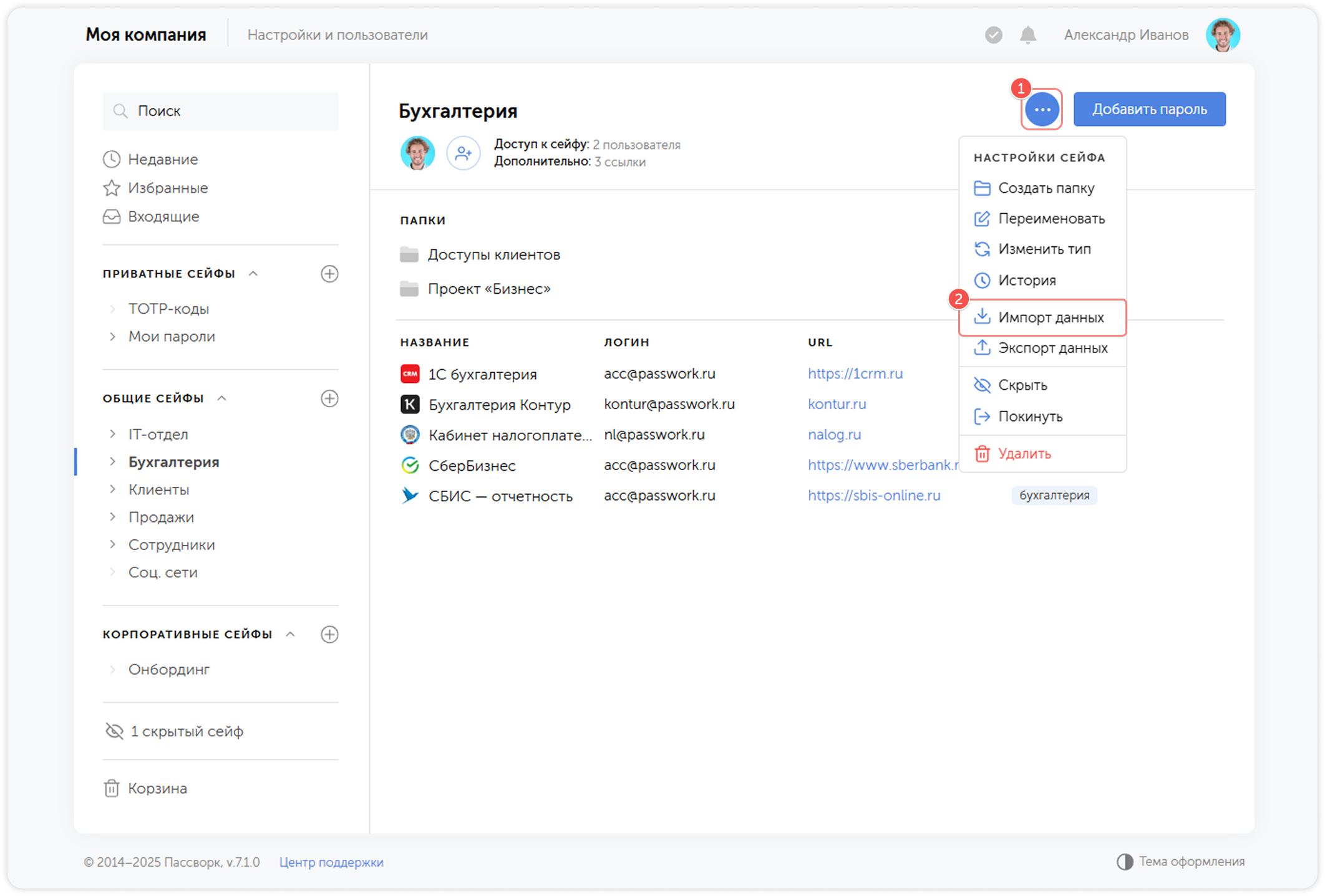
Вы можете импортировать данные как автоматически из файла, так и посредством ручного ввода.
Импорт из файла
Вы можете загрузить файлы в форматах JSON, KeePass XML и CSV.
Для импорта файла нажмите кнопку Выбрать файл во всплывающем окне Импорта данных:
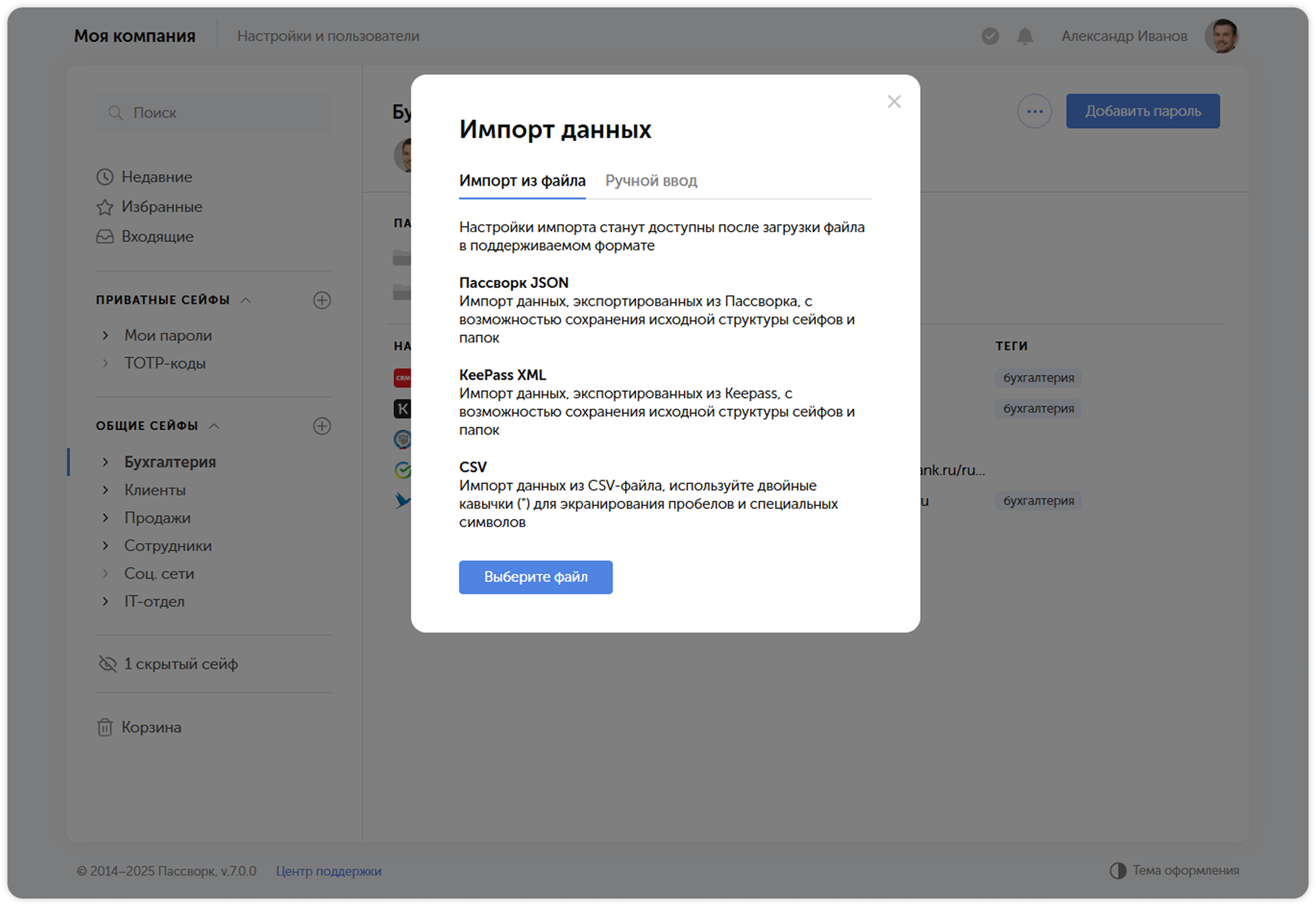
JSON и KeePass XML
При загрузке файлов JSON или KeePass XML вы сможете выбрать, какие сейфы импортировать, а также выбрать метод импорта.
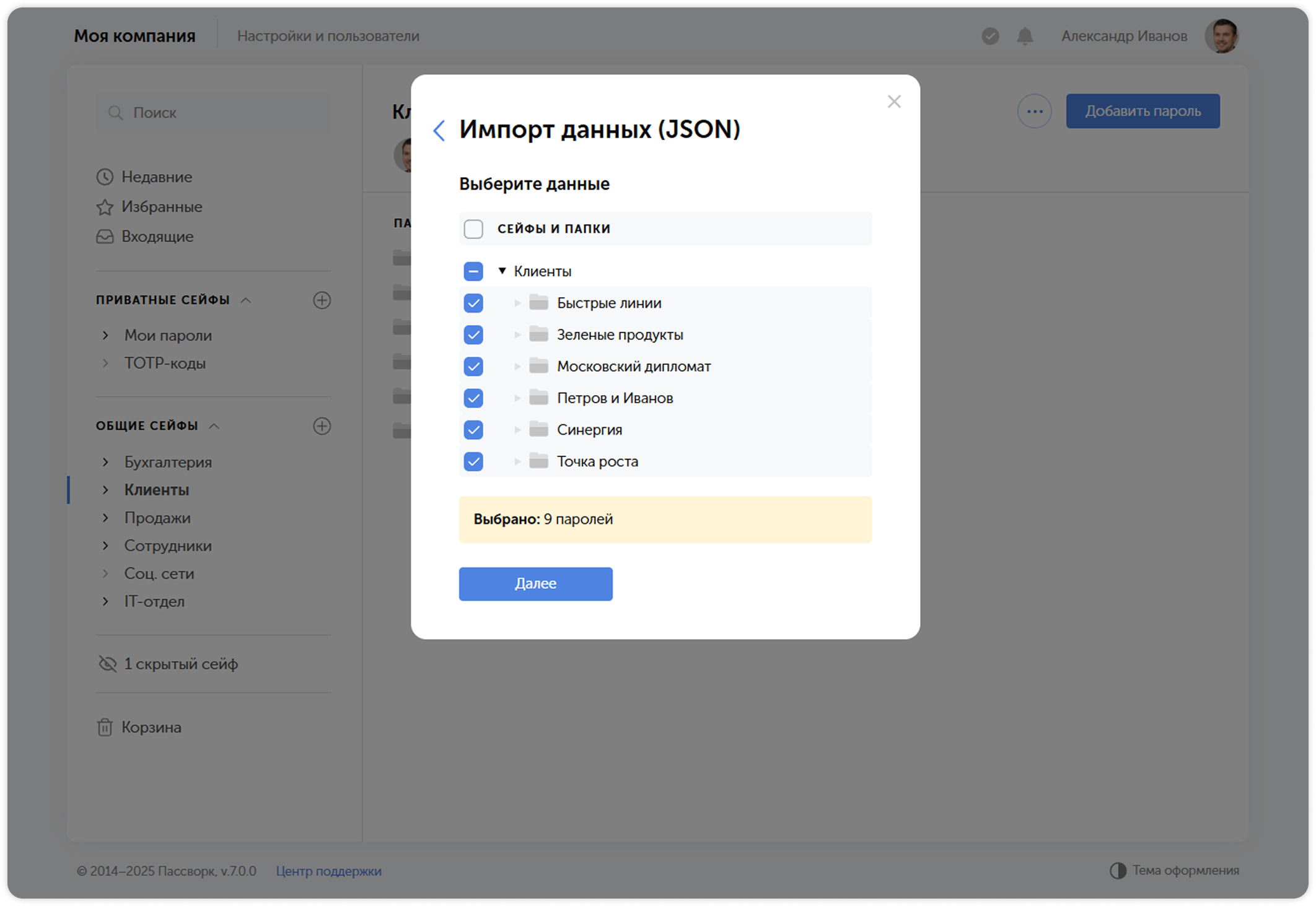
При выборе целевого расположения можно:
- Сохранить структуру и импортировать в указанную директорию: Все выбранные сейфы будут превращены в папки внут�ри целевого сейфа или папки. Структура папок будет воссоздана, а все пароли останутся в своих исходных папках.
- Игнорировать структуру и импортировать в указанную директорию: Все пароли будут сохранены в определенном сейфе или папке, но структура не будет воссоздана.
- Сохранить структуру и импортировать в корневую директорию: Все выбранные сейфы и их структура будут воссозданы. Пароли останутся в папках, из которых они были экспортированы. При миграции с предыдущих версий Пассворка вы также сможете будет выбрать тип, который будет назначен добавляемым сейфам.
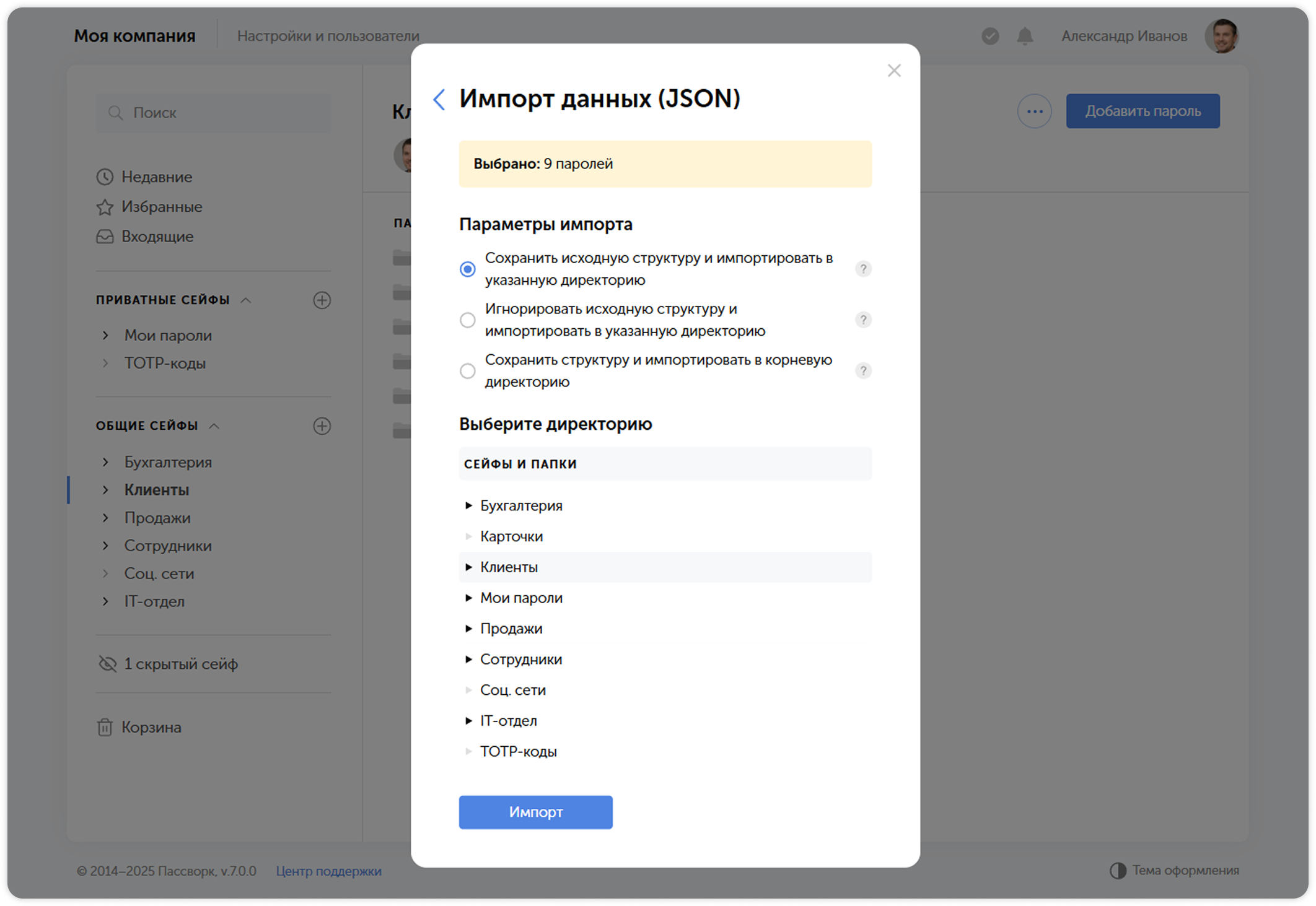
CSV
При импорте CSV-файла вы попадете на вкладку предварительного просмотра данных. Здесь также потребуется выбрать разделитель.
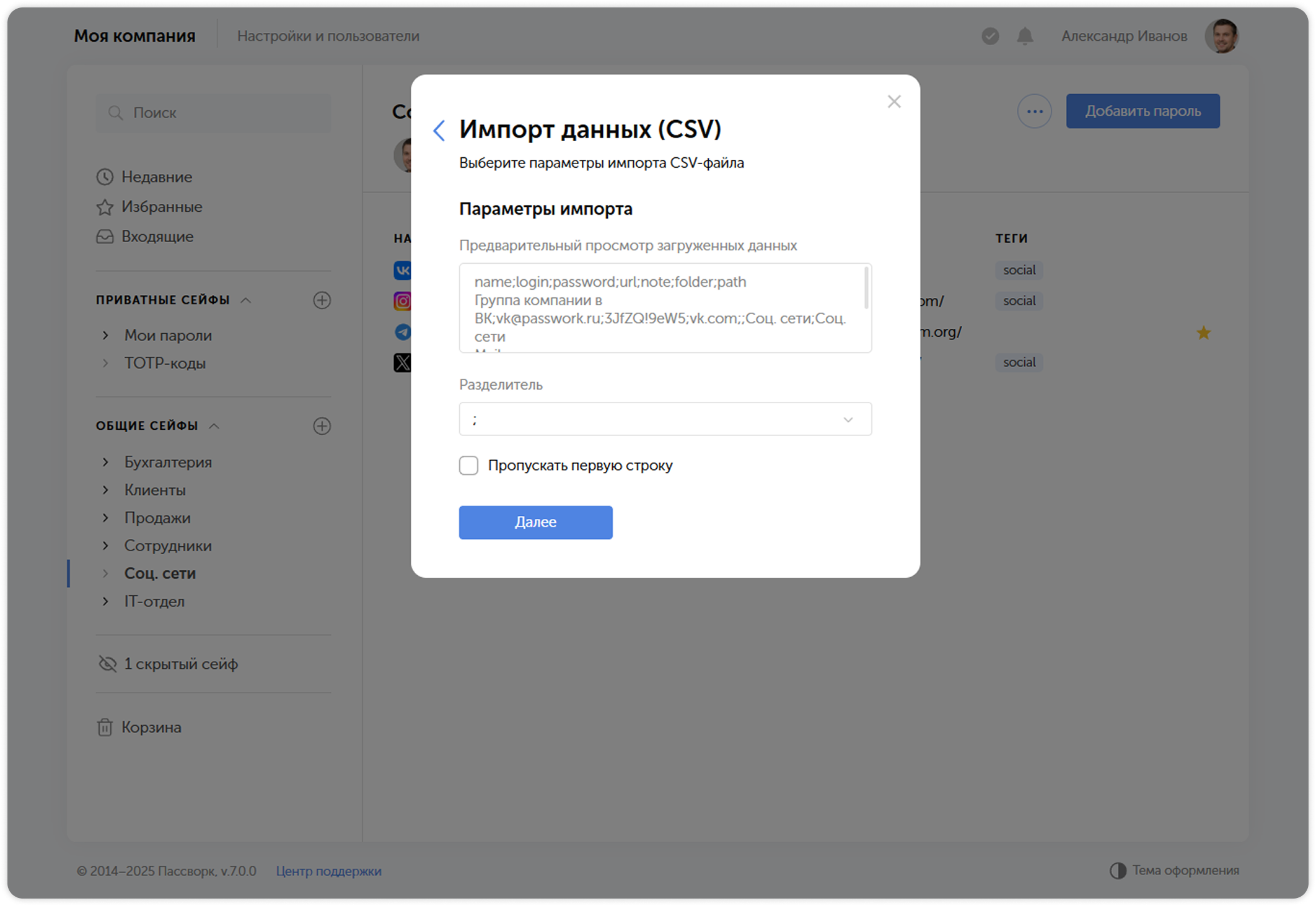
Последующие этапы импорта CSV-файла аналогичны этапам ручного ввода данных.
Ручной ввод
Для импорта данных вставьте данные во вкладке Ручной ввод и выберите разделитель.
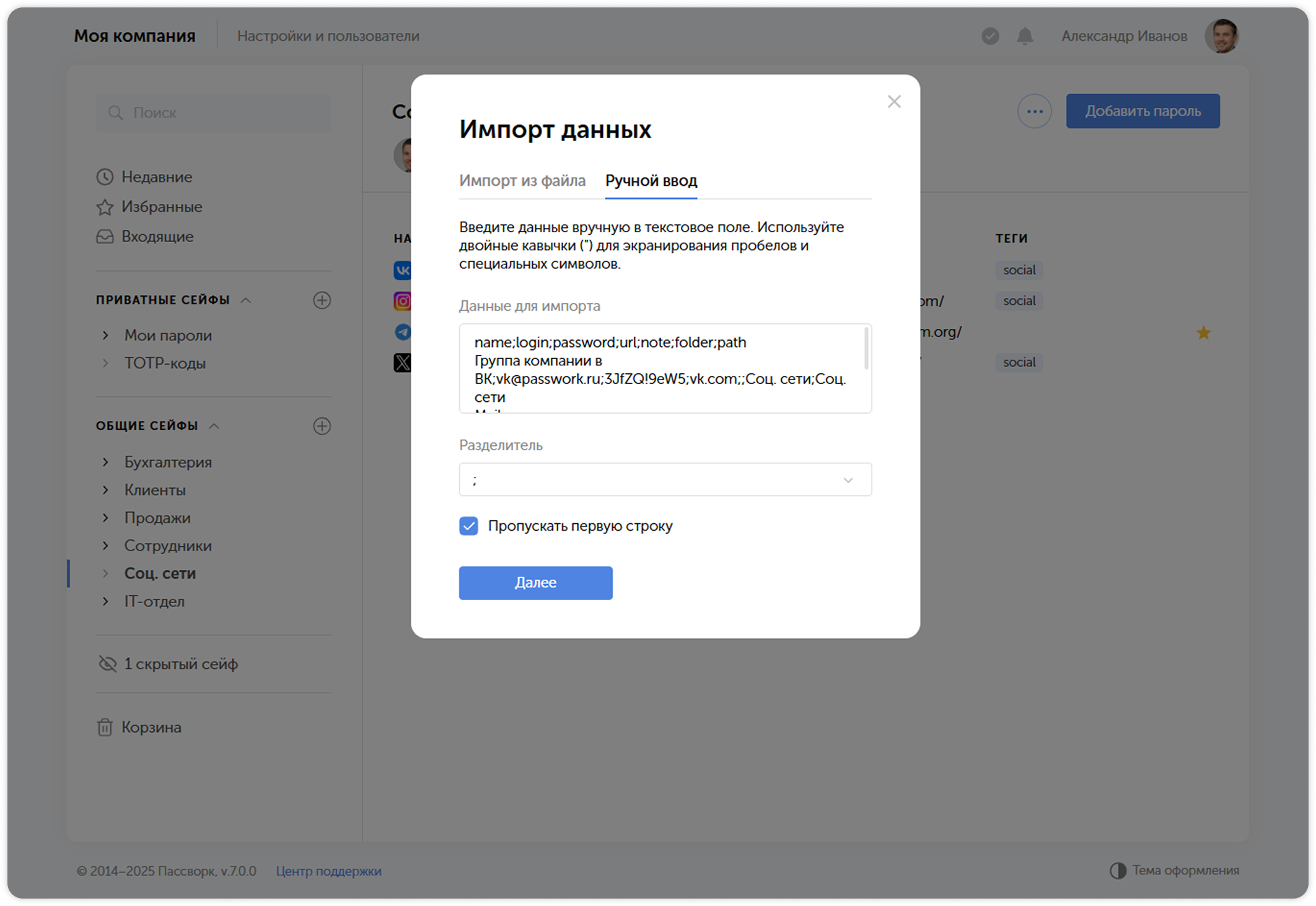
Сопоставьте поля карточки пароля с введенными данными.
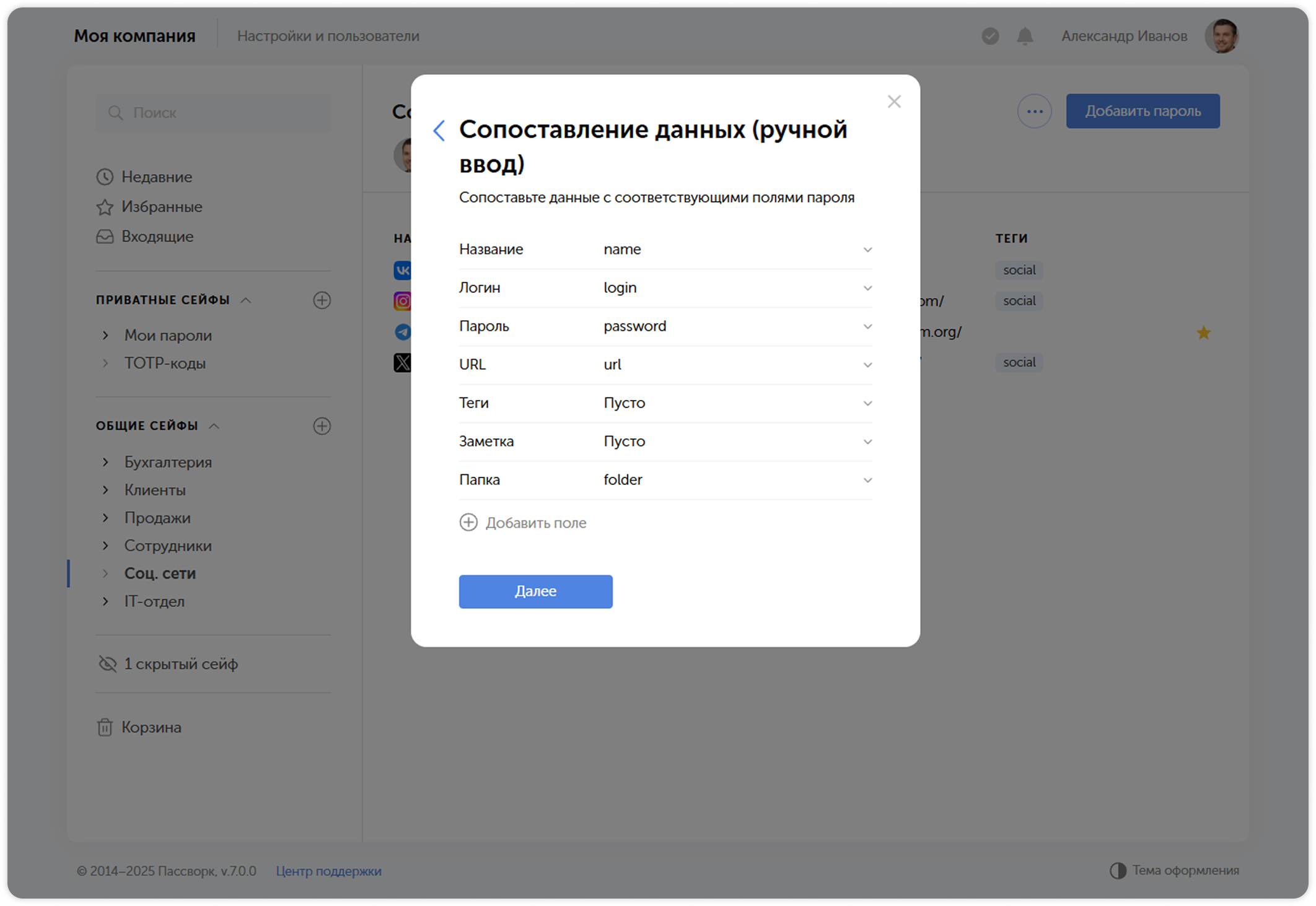
Затем проверьте правильность сопоставления.
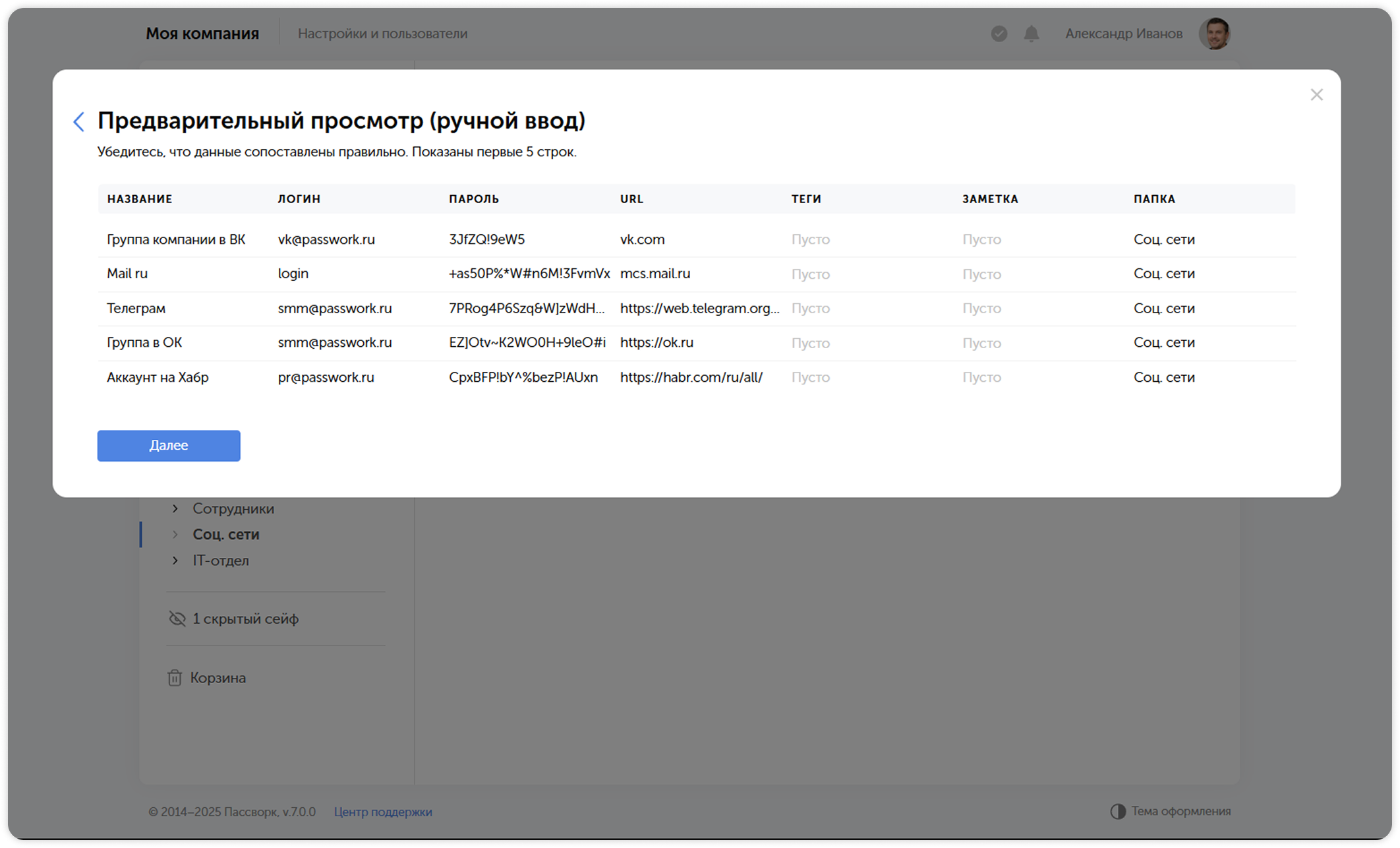
И выберите место для импортирования данных.